ऐप्स को तेज़ी से लॉन्च करने के लिए एक चालाक तरीके की तलाश मेंऔर अपने लिनक्स डेस्कटॉप फ़ाइलों को खोजने के लिए? Synapse की जाँच करें! यह लिनक्स के लिए एक उत्कृष्ट, संदर्भ-लॉन्च टूल है जो आपके द्वारा टाइप की गई चीजों को समझदारी से खोज सकता है।
इस गाइड में, हम Synapse को सेट अप और उपयोग करने के तरीके पर जा रहे हैं। हम आपको दिखाएंगे कि ऐप कैसे इंस्टॉल करें, उसके साथ खोजें और यहां तक कि प्लग इन को सक्षम करें!
Synapse स्थापित करें
Synapse खोज लॉन्चर के आसपास रहा हैकाफी समय से लिनक्स समुदाय, इसलिए इसे सबसे लोकप्रिय वितरण पर स्थापित करना कठिन काम नहीं है। आपके पसंद के वितरण पर जा रहे लांचर को एक टर्मिनल लॉन्च करने के लिए और आपके द्वारा उपयोग किए जा रहे ओएस के लिए विशिष्ट निर्देशों का पालन करें।
नोट: Synapse का उपयोग करने के लिए आपके पास उबंटू, डेबियन, आर्क लिनक्स, फेडोरा, ओपनसूट या स्क्रैच से स्रोत कोड को संकलित करने की क्षमता होनी चाहिए।
उबंटू
कई उबंटू स्वाद अपने ऐप लांचर के रूप में Synapse का उपयोग करते हैं। फिर भी, यदि आप उबंटू का उपयोग कर रहे हैं और यह पहले से ही नहीं है और चल रहा है, तो इसे निम्नलिखित के साथ जल्दी से स्थापित किया जा सकता है उपयुक्त आदेश।
sudo apt install syapse
डेबियन
डेबियन लिनक्स के लिए Synapse की आवश्यकता है? एक टर्मिनल विंडो लॉन्च करें और निम्नलिखित का उपयोग करें Apt-get आदेश। हालांकि ध्यान रखें कि Synapse का यह संस्करण थोड़ा पुराना है (जैसा कि डेबियन पर अधिकांश सॉफ़्टवेयर के साथ आम है)। आउट डेटेड पैकेज होने से आप प्रभावित नहीं होंगे, क्योंकि नए फीचर को जोड़ने के लिए Synapse टूल धीमा है।
नोट: क्या आपको अपने डेबियन लिनक्स पीसी के लिए Synapse का नवीनतम संस्करण चाहिए? हमारे गाइड का पालन करें और डेबियन पर नए सॉफ़्टवेयर स्थापित करना सीखें!
sudo apt-get install synapse
आर्क लिनक्स
Synapse आर्क सॉफ्टवेयर पर सामुदायिक सॉफ़्टवेयर रिपॉजिटरी के माध्यम से उपलब्ध है। इसे स्थापित करने के लिए, सुनिश्चित करें कि आपके पास "समुदाय" सक्षम है और टर्मिनल विंडो में निम्नलिखित Pacman कमांड दर्ज करें।
sudo pacman -S synapse
फेडोरा
Synapse फेडोरा लिनक्स के सभी आधुनिक संस्करणों पर उपलब्ध है, और इसे जल्दी से प्रवेश करके स्थापित किया जा सकता है DNF नीचे कमान।
sudo dnf install synapse
OpenSUSE
OpenSUSE को अपने प्राथमिक सॉफ्टवेयर स्रोतों में Synapse लांचर के लिए समर्थन है। वर्तमान में, ऑपरेटिंग सिस्टम के सभी आधुनिक रिलीज के लिए एक पैकेज उपलब्ध है। इसे स्थापित करने के लिए, का उपयोग करें Zypper.
sudo zypper install Synapse
जेनेरिक लिनक्स
क्या आप एक लिनक्स वितरण का उपयोग कर रहे हैं जो नहीं करता हैSynapse का समर्थन करें? यदि हां, तो आपको स्रोत से कोड बनाने की आवश्यकता होगी। कार्यक्रम को संकलित करने के लिए, एक टर्मिनल विंडो खोलें और नीचे चरण-दर-चरण निर्देशों का पालन करें।
Synapse का स्रोत कोड डेवलपर के आधिकारिक लॉन्चपैड पृष्ठ पर स्थित है।
चरण 1: स्थापित करें wget अपने Linux PC में डाउनलोडिंग टूल। फिर, नवीनतम Synapse स्रोत कोड डाउनलोड करने के लिए इसका उपयोग करें।
wget https://launchpad.net/synapse-project/0.3/0.2.99.4/+download/synapse-0.2.99.4.tar.xz
चरण 2: Synapse प्रोग्राम के स्रोत कोड को फ़ोल्डर का उपयोग करके फ़ोल्डर में निकालें टार आदेश।
sudo tar xvf synapse-0.2.99.4.tar.xz
चरण 3: अपने टर्मिनल सत्र को होम फ़ोल्डर से नए synapse-0.2.99.4 फ़ोल्डर में ले जाएं सीडी आदेश।
cd synapse-0.2.99.4/
चरण 4: कॉन्फ़िगर स्क्रिप्ट चलाएँ। यह आपको यह पता लगाने में मदद करेगा कि कार्यक्रम को सफलतापूर्वक बनाने के लिए आपको किन निर्भरताओं को स्थापित करने की आवश्यकता है।
./configure
चरण 5: चलाएं बनाना आदेश और कोड संकलित करें।
make
चरण 6: के साथ अपने लिनक्स पीसी के लिए Synapse स्थापित करें स्थापित करें.
sudo make install
शुरु होते वक्त चलाएं
आपके लिनक्स पीसी पर Synapse स्थापित है। हालाँकि, यदि आप अपने पीसी को लॉन्च करते समय इसे मैन्युअल रूप से खोलते हैं तो यह आसान नहीं है। इसके बजाय, यह हमेशा पृष्ठभूमि में चल रहा है, प्रतीक्षा करने के लिए यह अधिक स्मार्ट है।
सिंटैप को स्टार्टअप पर चलाने में सक्षम करने के लिए, नीचे चरण-दर-चरण निर्देशों का पालन करें।
चरण 1: Synapse लॉन्च करें।
चरण 2: अपने सिस्टम ट्रे में Synapse आइकन पर राइट-क्लिक करें।
चरण 3: सिस्टम ट्रे मेनू में "वरीयताएँ" चुनें।
चरण 4: "सामान्य" टैब पर क्लिक करें, "लॉगिन पर स्टार्टअप" की तलाश करें और इसके बगल में स्थित बॉक्स को चेक करें।
चरण 5: "बंद करें" पर क्लिक करें।
स्टार्टअप बॉक्स की जांच करने के बाद, जैसे ही आपका लिनक्स पीसी चालू होता है, सिंकैप हमेशा लॉन्च होना चाहिए।
Synapse का उपयोग करें
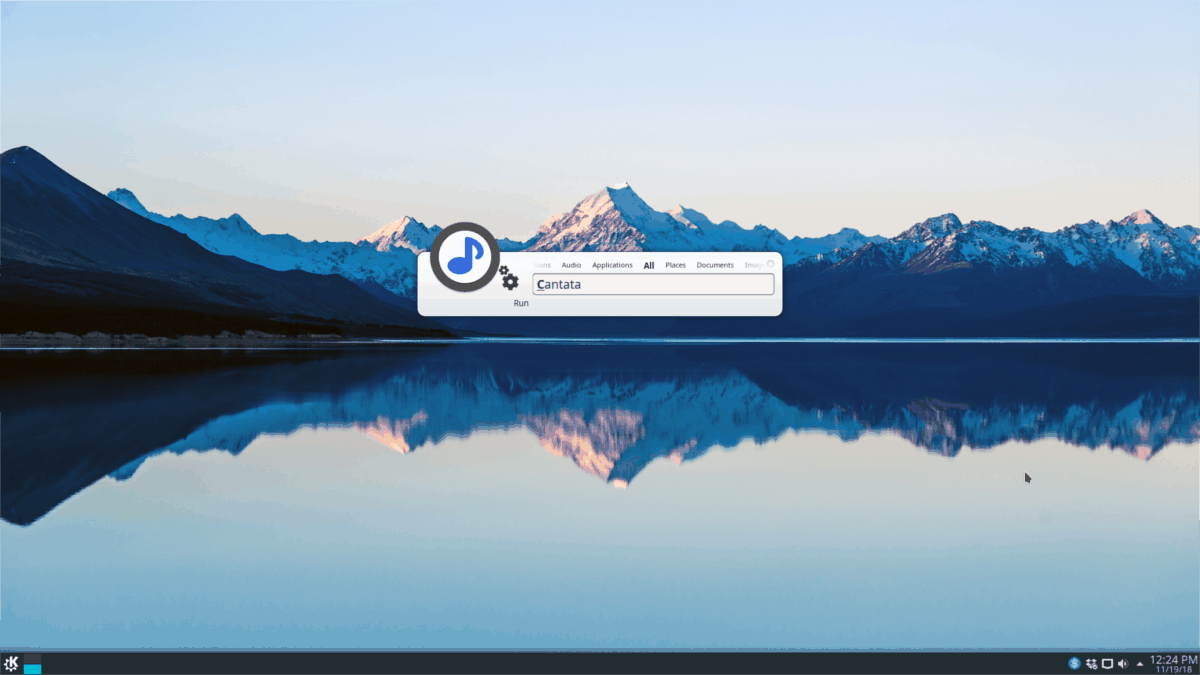
आपके खोज क्वेरी की सामग्री के आधार पर, आपके कंप्यूटर को आपके इच्छित चीज़ों के लिए खोज करके Synapse काम करता है। एक खोज करने के लिए, दबाएँ Ctrl + Space कीबोर्ड पर। फिर, टाइप करना शुरू करें। जैसे ही आप टाइप करेंगे, Synapse खोज परिणामों में चीजों का सुझाव देना शुरू कर देगा। जब आपको वह खोज परिणाम दिखाई दे, जिसे आप खोज रहे हैं, तो उसे दबाकर लॉन्च करें दर्ज कीबोर्ड पर।
सक्रियण शॉर्टकट बदलें
Synapse के लिए डिफ़ॉल्ट सक्रियण शॉर्टकट है Ctrl + Space। यह ज्यादातर लोगों के लिए काम करता है, लेकिन सभी के लिए नहीं। यदि आपको डिफ़ॉल्ट शॉर्टकट कष्टप्रद लगता है, तो इसे किसी और चीज़ में बदलने पर विचार करें!
लॉन्चर के लिए डिफ़ॉल्ट सक्रियण शॉर्टकट को बदलने के लिए, सिस्टम ट्रे में Synapse आइकन पर राइट-क्लिक करें, "प्राथमिकताएं" चुनें और सेटिंग्स क्षेत्र का "शॉर्टकट" अनुभाग ढूंढें।
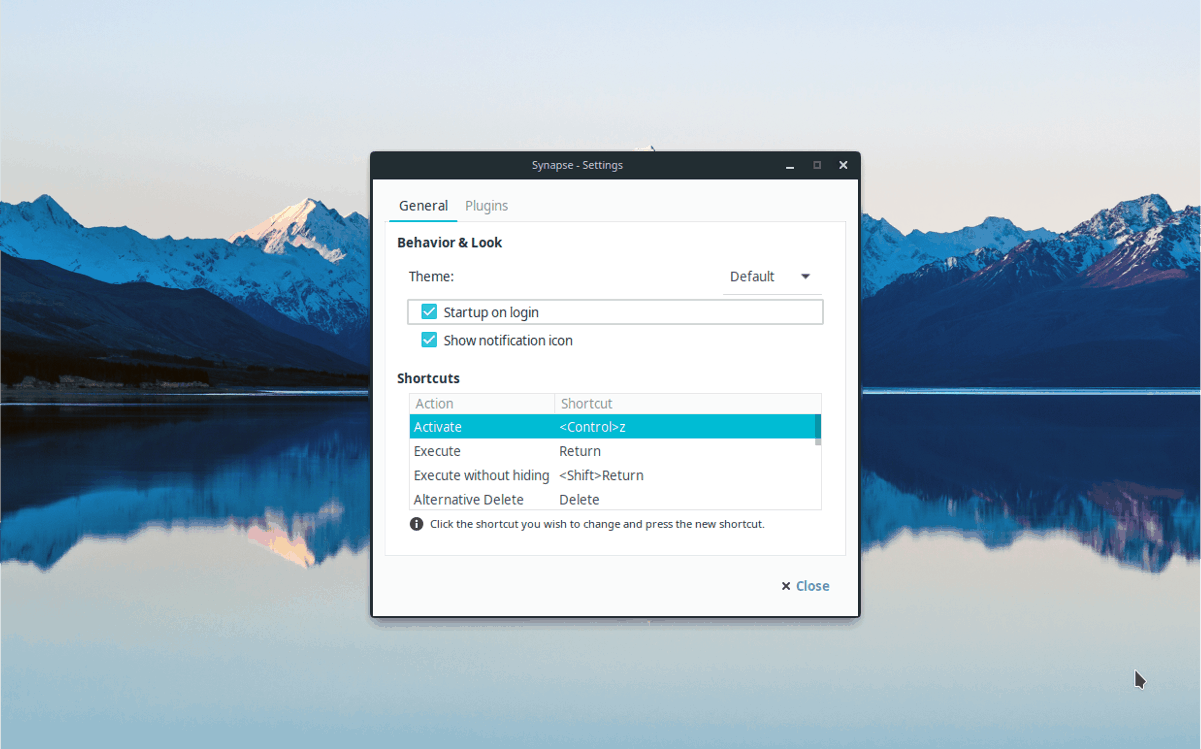
"शॉर्टकट" के अंतर्गत, "सक्रिय करें" ढूंढें और इसे "नए कीबोर्ड संयोजन से बांधने के लिए" <नियंत्रण> अंतरिक्ष "पर डबल-क्लिक करें।
थीम बदलें
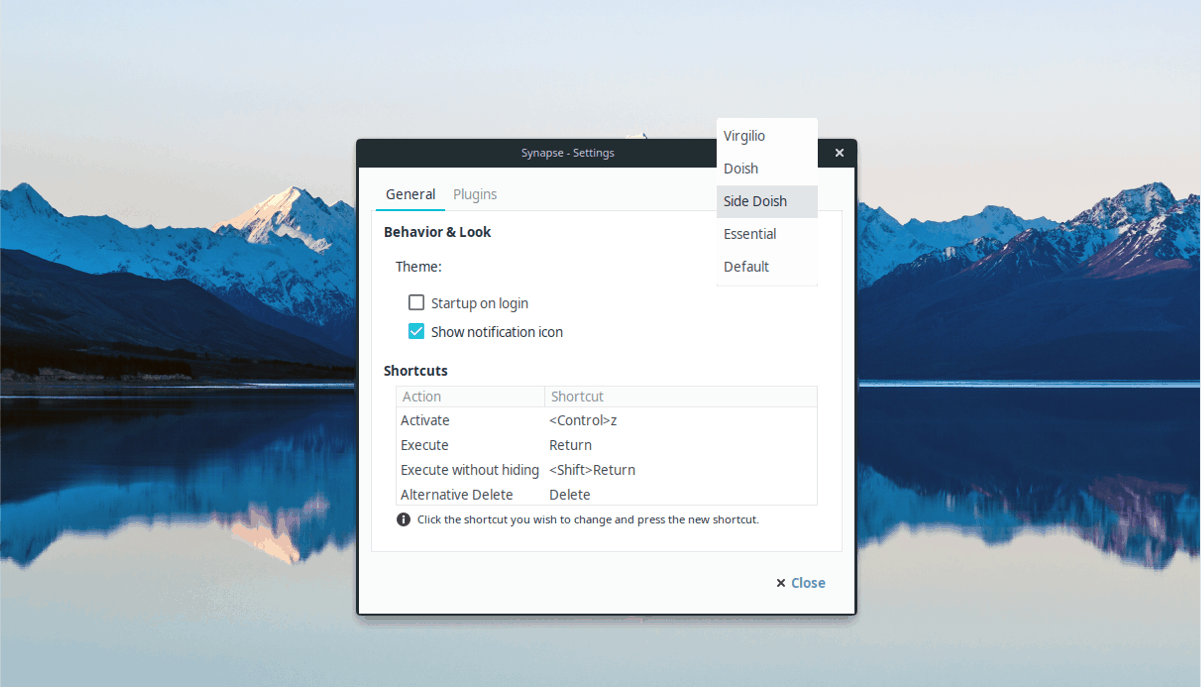
Synapse का डिफ़ॉल्ट रूप पसंद नहीं है? प्राथमिकताएँ क्षेत्र में "थीम्स" के बगल में स्थित ड्रॉप-डाउन मेनू पर क्लिक करके इसे बदलें। एक नए विषय का चयन करने के बाद, Synapse तुरंत इसे बदल देगा!
सुविधाओं को सक्षम अक्षम करें
सिनाप्स बहुत सारी शांत विशेषताओं (उर्फ) के साथ आता हैप्लगइन्स) डिफ़ॉल्ट रूप से जो आपके खोज अनुभव को बढ़ाते हैं। हालाँकि, ये सभी प्लगइन्स डिफ़ॉल्ट रूप से चालू नहीं होते हैं। यदि आप Synapse के लिए प्लग-इन की जांच करना चाहते हैं, तो सिस्टम ट्रे में आइकन पर राइट-क्लिक करें, "प्राथमिकताएं" चुनें, फिर "प्लगइन" टैब पर क्लिक करें।
Synapse के "प्लगइन" क्षेत्र में अलग-अलग प्लगइन्स (सक्षम और अक्षम दोनों) की एक सूची है।
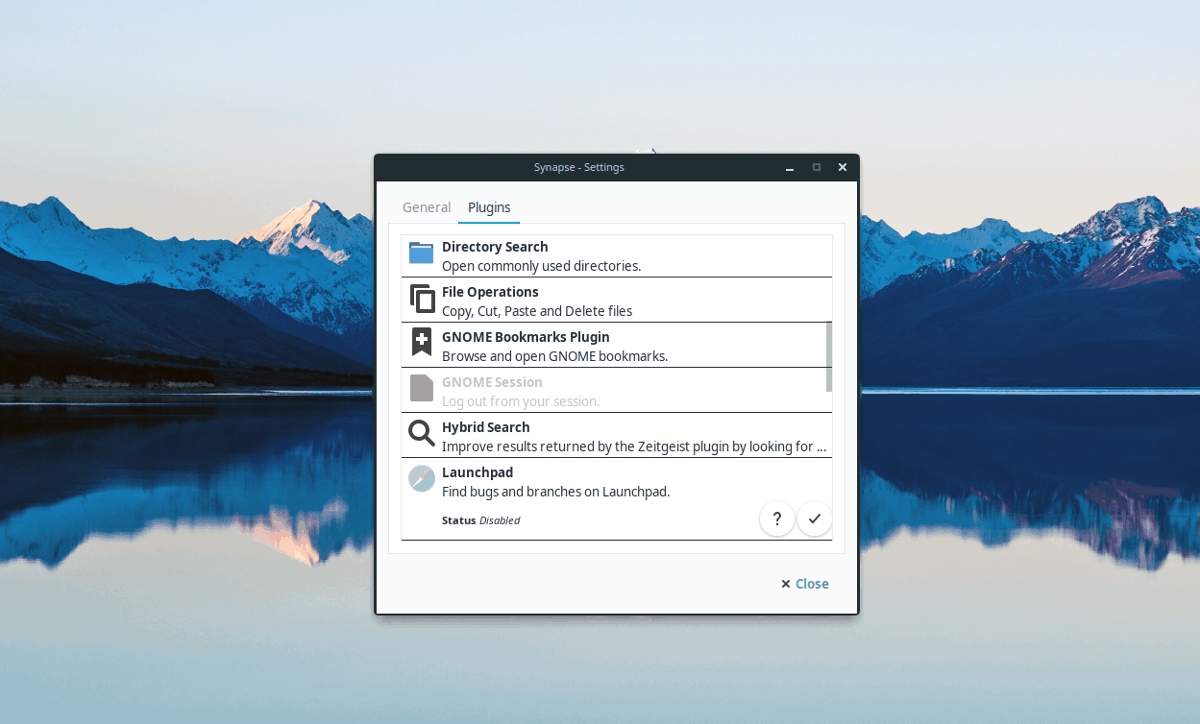
किसी सुविधा को चालू करने के लिए, ग्रे आउट आउट प्लगइन पर क्लिक करें और फिर चेक सिंबल चुनें। किसी सुविधा को अक्षम करने के लिए, "X" पर क्लिक करें।













टिप्पणियाँ